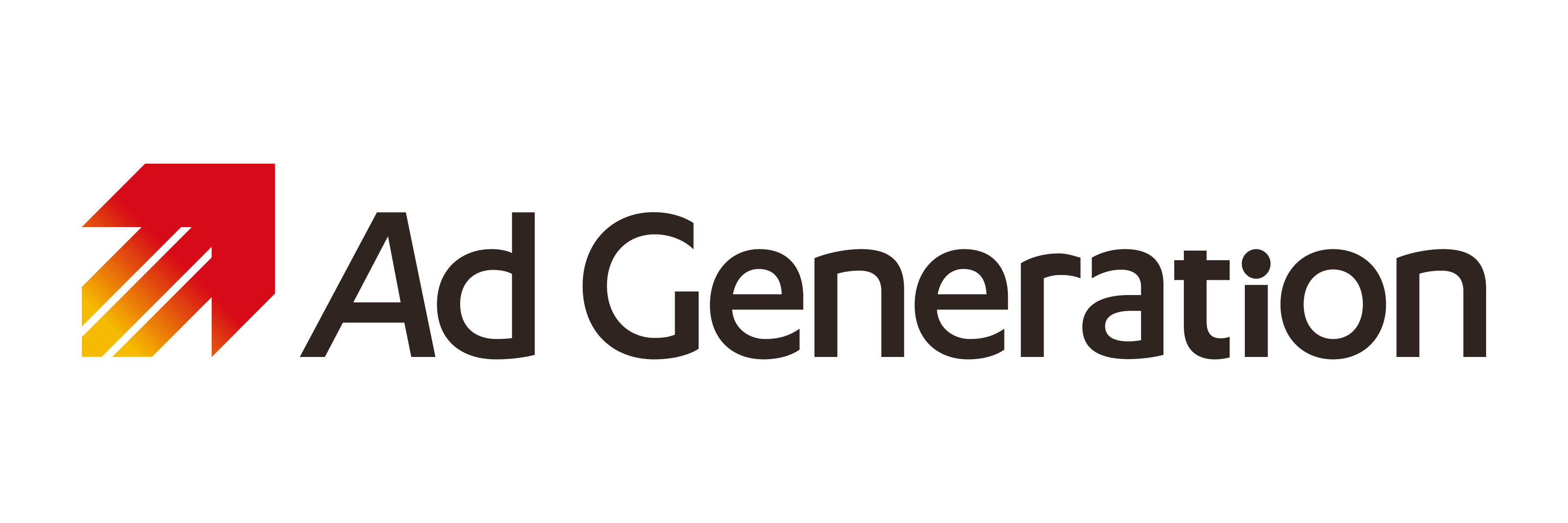# Unity Plugin インタースティシャル広告
WARNING
インタースティシャル広告の提供は終了しました
# はじめに
Unityでの開発に必要な環境がインストールされていることを前提としています。
| platform | version |
|---|---|
| Unity | 4.6.2f1(検証バージョン) |
| iOS | 10.0+ |
| Android | 5.0+ |
# 導入の流れ
- SDKをダウンロードします
↓ - プロジェクトにpackageをインポートします
↓ - Android用SDKをプロジェクトに追加します
↓ - AndroidManifest.xmlの設定を行います
↓ - Google Play Servicesの設定を行います
↓ - 例を参考に広告表示の実装を行います
↓ - iOS用frameworkを追加します
# 1. SDKをダウンロードする ~ 5. Google Play Servicesを設定する
Unity Plugin Getting Started / バナー広告からご確認ください。
# 6. 広告表示を実装する
ADGUnitySDKクラスに各パラメーターを設定してください。
ADGUnitySDK.IOSInterLocationID = "48549";
ADGUnitySDK.AndroidInterLocationID = "48549";
ADGUnitySDK.BackgroundType = 3;
ADGUnitySDK.CloseButtonType = 3;
ADGUnitySDK.Span = 2;
ADGUnitySDK.IsPercentage = false;
ADGUnitySDK.IsPreventAccidentClick = false;
ADGUnitySDK.MessageObjName = "MainCamera";
IOSInterLocationID
管理画面から発行されたiOSアプリ向けのIDを設定します。
"48549"を設定すると掲載イメージが確認できます。(テストIDですのでそのままリリースしないようにしてください)AndroidInterLocationID
管理画面から発行されたAndroidアプリ向けのIDを設定します。
"48549"を設定すると掲載イメージが確認できます。(テストIDですのでそのままリリースしないようにしてください)BackgroundType / CloseButtonType
背景と閉じるボタンのデザイン番号を指定します。
デザインは、iOS インタースティシャル広告 または、Android インタースティシャル広告 からご確認ください。
Span
表示間隔です。
たとえば2を指定した場合、広告の表示は3回に1回(表示間隔が2)となります。IsPercentage
この値にtrueを指定した場合、Spanがパーセンテージとして扱われます。
たとえば、IsPercentageをtrueにしてSpanを50にした場合、50%の確率で広告の表示が行われます。IsPreventAccidentClick
trueを指定した場合、広告をタップした際にブラウザへ遷移するかどうかの確認アラートを表示します。
IsInterstitialFullScreen
広告枠タイプが「全画面インタースティシャル」の場合、trueを設定してください。
RTBによって配信される広告において、全画面表示のクリエイティブを表示するために必要となります。
# 広告の表示と終了
インタースティシャル広告オブジェクトの作成
ADGUnitySDK.initInterADG();インタースティシャル広告のロード
ADGUnitySDK.loadInterADG();インタースティシャル広告の表示
ADGUnitySDK.showInterADG();loadInterADGを呼ばずに本メソッドを呼んだ場合は同時にロードも行われます。
表示されているインタースティシャル広告の終了
ADGUnitySDK.dismissInterADG();表示されているインタースティシャル広告を閉じます。
初期化の完了確認
ADGUnitySDK.canCallADG();init処理が正常に完了しているかどうかをtrue/falseで返します。
falseの場合、ADGUnitySDKクラスへのメソッド呼び出しは無効となります。
# メッセージの受け取り
MessageObjNameにGameObject名を指定した場合、イベント発生時に以下のメソッドが呼び出されます。
広告受信時
void ADGReceiveAd(string msg){ //広告受信時の処理を記述する }広告レスポンス取得失敗
SDK連携で在庫切れが多いアドネットワークを接続する場合はこの中で広告のリロードを実装してください。
void ADGFailedToReceiveAd(string msg){ ADGUnitySDK.loadADG(); }エラー多発
エラーが多発した場合に発生します。
表示可能なアドネットワークがない状況のため、本エラーから一定間隔おいて再度広告の取得をしてください。void ADGExceedErrorLimit(string msg){ //エラー時の処理を記述する }ネットワーク不通
機内モード等でネットワーク接続されていないときに発生します。
本エラーから一定間隔おいて再度広告の取得をしてください。void ADGNeedConnection(string msg){ //エラー時の処理を記述する }広告表示終了(広告が開かれなかったとき)
void ADGInterstitialClose(string msg){ //広告が閉じられたときの処理を記述する }
# 7. iOS用frameworkの追加
Unity Plugin Getting Started / バナー広告からご確認ください。